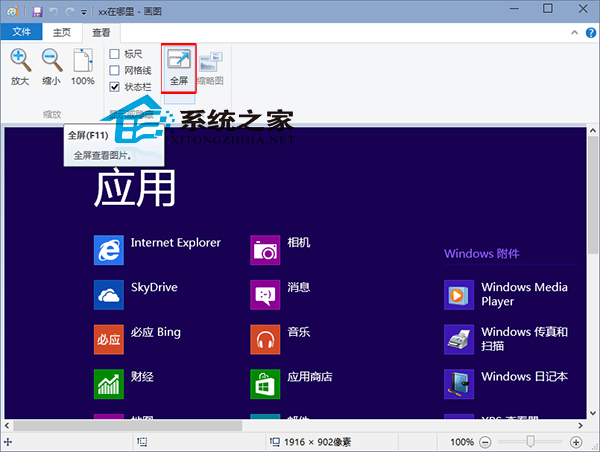图文分享打开win10系统画图工具的三种方法
时间:2021-12-22 14:53:57 来源:www.cnomit.cn 作者:佚名 浏览次数:
windows10系统自带画图工具,可以编辑处理图片,去除图片水印等操作,此功能算是比较实用的。但是win10系统画图工具在哪里打开?新手用户对此操作还不熟悉,寻找很久都没找着此功能,面对此疑问,本教程分享打开win10系统画图工具的三种方法,感兴趣的一起往下学习。

方法一:
1、点击win10系统上左下角的开始菜单,找到W字母下的Windows附件。
2、在Windows附件下找到画图工具,点击画图工具,就可以打开画图。
3、可以打开空的画图工具。
方法二:通过win10菜单的搜索功能找到画图并打开
点击windows10左下角的开始菜单,直接键盘输入huatu,直接能查询出来画图工具,点击画图图标可以打开画图工具。
方法三:通过图片来打开画图工具
1、选择一张要通过画图编辑的图片,右键选中图片,在弹出的菜单中选择打开方式,在再次弹出的菜单中选择画图。
2、画图工具打开了,并且同时打开了我们要编辑的图片。
画图工具是win10系统自带的,参考上述三种方法就可以打开使用了,这样就能简单处理图片内容。